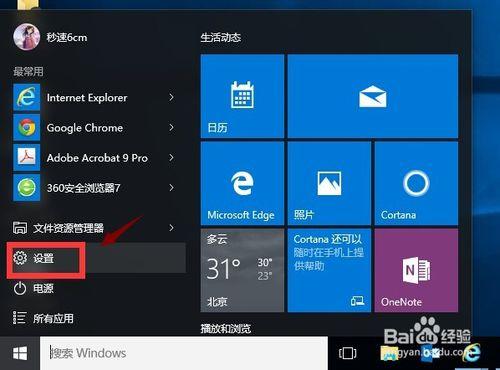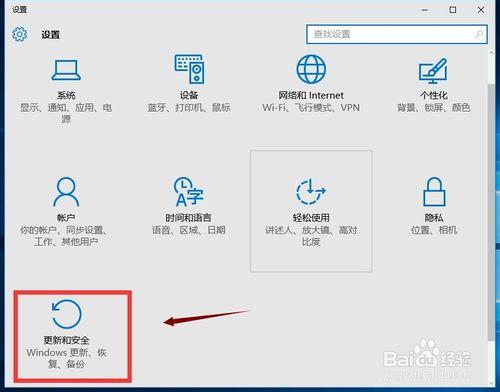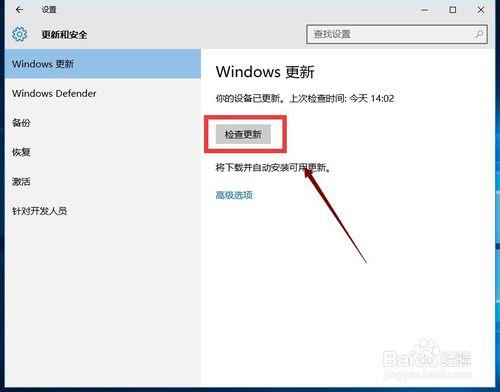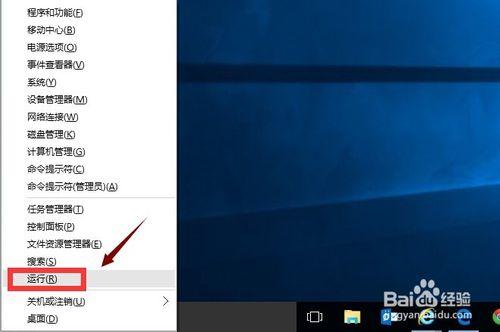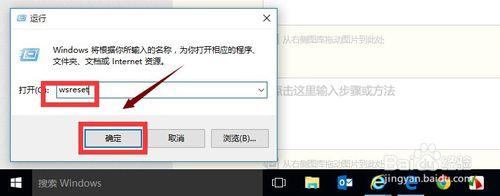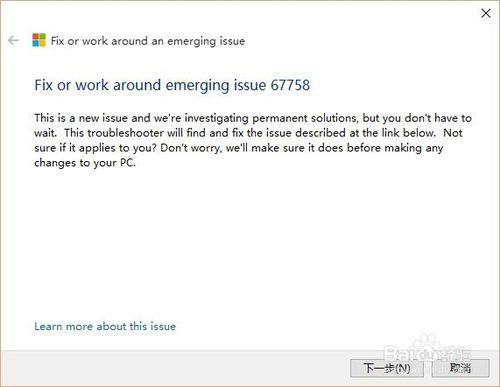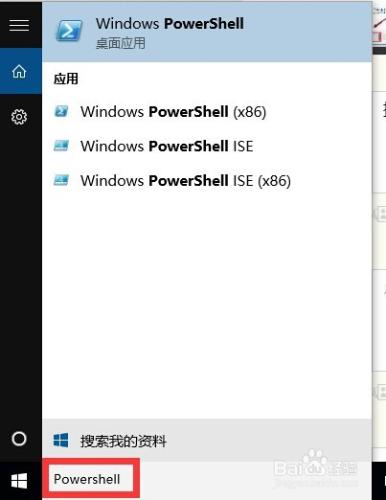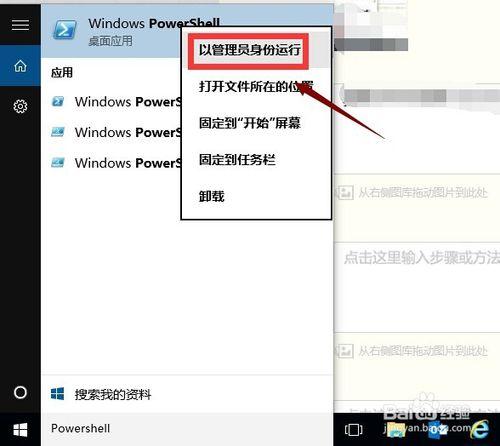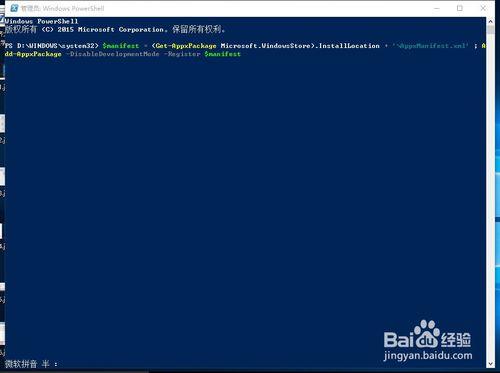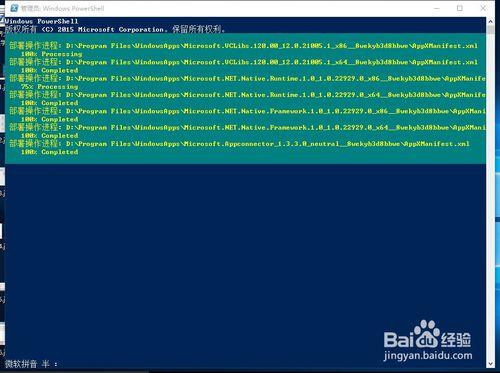剛升級到win10的朋友可能會遇到應用商店打不開或應用閃退的問題,下面提供幾個方案,給大家參考!
工具/原料
Win10
方法/步驟
首先確保你的電腦是最新的,點擊開始菜單按鈕--設置,如下圖所示
在設置界面選擇系統和安全進入,如下圖所示
點擊系統更新,檢查更新,將所有的更新全部安裝後重啟,若不行往下看!
按下窗口鍵win+X,調出運行,如下圖所示
輸入wsreset命令,點擊確定按鈕,如下圖所示,這個是應用商店重置的意思
接著你可以下載官方的修復工具
接著任務欄搜索Powershell,如下圖所示
對Powershell桌面程序,右鍵點擊,以管理員身份運行,如下圖所示
複製一下命令
$manifest = (Get-AppxPackage Microsoft.WindowsStore).InstallLocation + '\AppxManifest.xml' ; Add-AppxPackage -DisableDevelopmentMode -Register $manifest
在Powershell桌面程序空白處點擊一下快捷鍵複製過去,然後回車!這個可以解決應用商店打不開的問題。
同上複製下面的命令
Get-AppXPackage -AllUsers Foreach {Add-AppxPackage -DisableDevelopmentMode -Register "$($_.InstallLocation)\AppXManifest.xml"}
回車可以解決應用閃退或無任何反應,系統自動執行如下圖所示